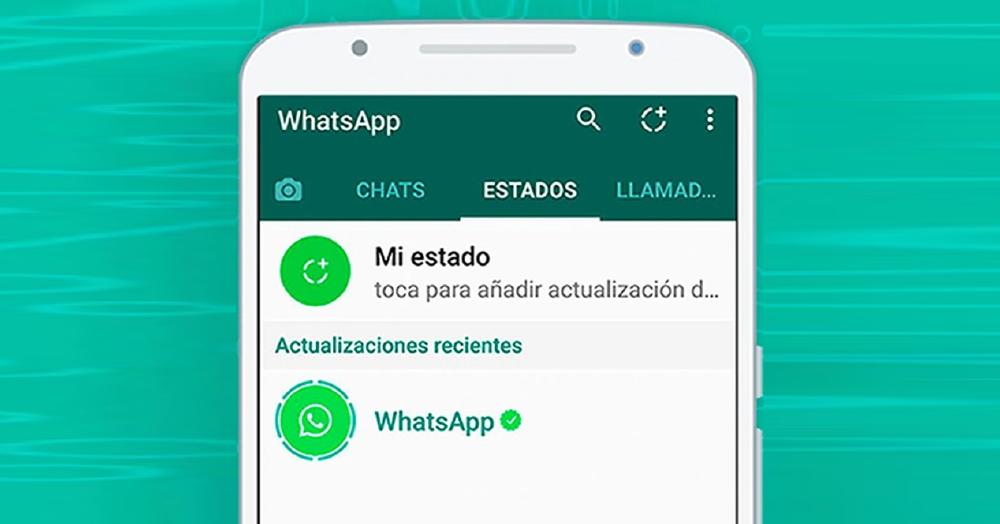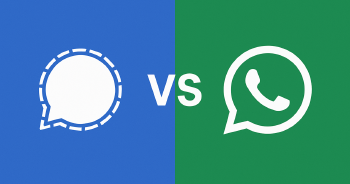Con los estados de WhatsApp podemos difundir novedades a todos los contactos o solo a algunos seleccionados, en forma de textos, vídeos o imágenes. Por defecto la app reduce la calidad del contenido, pero existe un método para subir una foto al estado de WhatsApp sin perder calidad: te explicamos cómo hacerlo.
¿Por qué las fotos pierden calidad en el estado de WhatsApp?
Al subir una foto o vídeo al estado de WhatsApp, la app reduce significativamente su calidad al comprimir el contenido para ahorrar ancho de banda. Esta compresión puede causar pixelado, desenfoque y otras distorsiones visuales.
Esto es un punto negativo para la comunidad usuaria de WhatsApp, que lleva tiempo pidiendo la opción nativa de poder subir estados en calidad HD.
Es probable que en una futura actualización de WhatsApp se incluya esta mejora. De hecho ha sido una función descubierta en su fase beta, pero no está activa ni se tienen noticias al respecto.
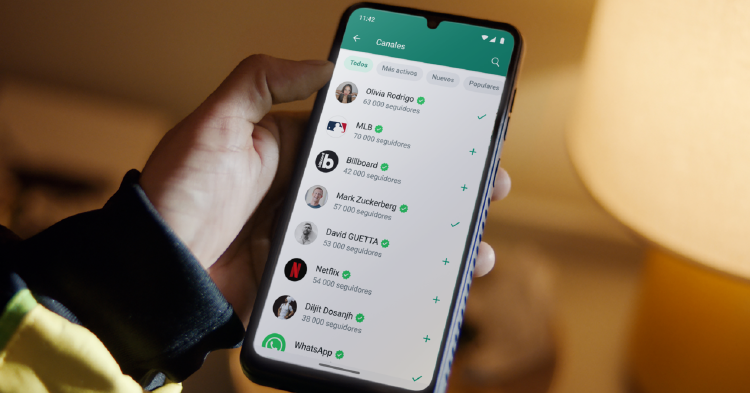
También te puede interesar: Nuevo creador de stickers de WhatsApp: ¿cómo funciona?
Cómo subir una foto al estado de WhatsApp
Primero recordemos cómo subir imágenes al estado de WhatsApp:
- Abre WhatsApp y toca Novedades.
- Pulsa sobre "Mi estado". Si no has enviado nada en las últimas 24 horas, aparecerá un signo + y el mensaje "Añade una actualización".
- El estado se abrirá en el modo de foto. Toca el icono de la galería en la parte inferior izquierda y selecciona una foto, o bien toma una foto.
- Desde aquí, puedes seleccionar opciones como añadir stickers o emojis, añadir un comentario, etc. Puedes personalizar el color y el diseño.
- En la parte inferior izquierda, toca Estados (Contactos) para personalizar qué personas verán tu estado. Puedes incluir y excluir a quien quieras.
- Toca el icono del avión de papel para enviar tu estado y compartirlo.
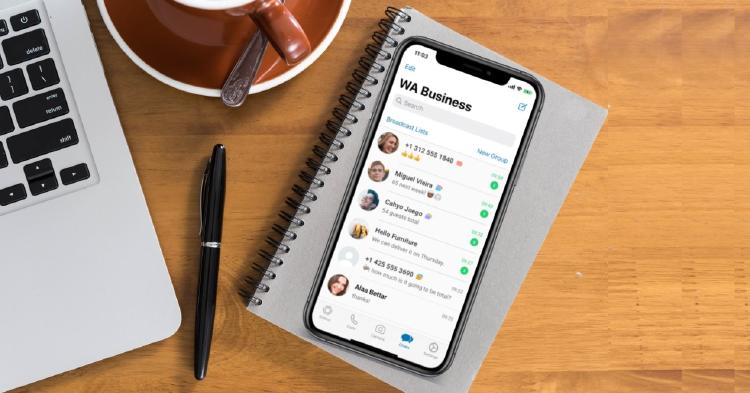
¿Cómo enviar fotos al estado de WhatsApp sin perder calidad?
Incluso las fotos de mayor calidad y editadas profesionalmente pueden perder calidad una vez cargadas en la aplicación. Para evitar esto, puedes utilizar aplicaciones de terceros como Photo Resizer HD.
Una vez descargada y abierta, accede a los Ajustes y elige el formato de salida JPEG. Luego, dirígete al editor y selecciona la imagen. A continuación, toca el segundo icono en la barra inferior para ajustar la resolución de la foto y adaptarla a la pantalla de la app de mensajería. Elige la resolución óptima para la aplicación, es decir, 1080×620 px, y guarda los cambios.
Ya puedes cargar tu imagen a tu estado de WhatsApp. Al hacerlo notarás que los detalles de la imagen son notablemente mejores.
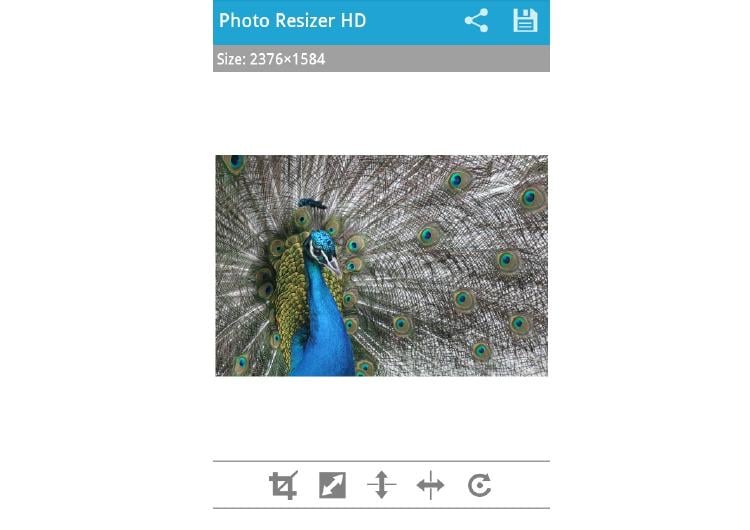
En MÁSMÓVIL esperamos haberte ayudado a mejorar la calidad de tus Estados e WhatsApp. Lo más probable es que en un futuro cercano la app incluya esta función; por el momento podemos salvar este inconveniente utilizando aplicaciones simples.